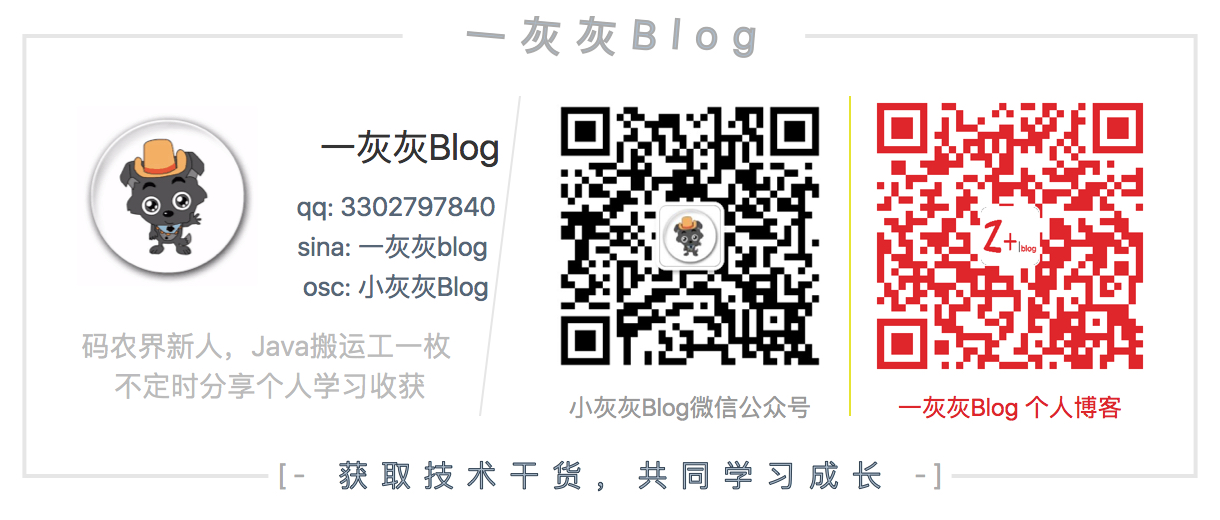Css学习手册之基本篇
每次写前端都是一个痛苦的过程,总是静不下来,彻底的研究下前端的技术,导致每次套页面都是直接采用一些封装好的控件,而有时对这些样式不满意时,又得百度一下该怎么用,低效且不愉快,强制自己好好的学习下基本功
I. 基本使用姿势
0. 几种css使用姿势
主要有下面三个使用姿势,其中优先级为 c > b > a
- a.直接引入css文件
- b.在html中,直接写css:
- c.在标签中直接写css
1 | |
对于标签的样式定义,特别是在引入css文件时,发现一个标签可能多重命中方式,有通过id进行设置的,有class设置的,也有标签设置的,他们之间的优先级是:
1 | 1. 内联样式表的权值最高 1000; |
1. css使用方式
a. 基本使用
在实际的使用中,经常出现的定义class, 根据id或者直接对标签,来指定css属性
1 | <style> |
上面是基本的使用姿势,往往我们经常会遇到组合的方式,如希望 设置: div标签内部的 p 标签中的文本颜色等,常见组合有四种
b. 后代选择器 (空格分割)
如上面的case, div 标签内部所有的p标签中文本,都设置为红色
1 | <style> |
c. 子元素选择器 (>号分割)
这个相比较与后代选择器,区别就是子元素只匹配直接关联的子元素(也就是中间不能有嵌套)
1 | <style> |
d. 相邻兄弟 (+号分割)
可选择紧接在另一元素后的元素,且二者有相同父元素
1 | <style> |
e. 普通兄弟 (~号分割)
后续兄弟选择器选取所有指定元素之后的兄弟元素。
1 | <style> |
2. 背景属性
- background-color: 背景色
- background-image: 背景图
- background-repeat: 背景图重复的方式( no-repeat 不重复; repea-xt 水平重复; repeat-y 垂直重复)
- background-position: 背景的位置 ( left, top, center, right, bottom,可以组合使用)
支持简写方式:
1 | body { |
3. 文本属性
- color: 设置颜色
- direction: 文本方向 (ltr 左到右; rtl 右到左; inherit 从父元素继承)
- letter-spacing: 字符间距
- text-align: 文本对齐方式 (left, center, right)
- line-height: 行高
- text-decoration: 修饰 (none 标准; underline 下划线; overline 上划线; line-through 删除线; blink 闪烁)
- text-indent: 首行缩进
- text-shadow: 阴影
- text-transform: 控制字母 (capitalize 首字母大写; uppercase 全大写; lowercase 全小写)
- vertical-align:垂直对其
- white-space: 设置元素中空白的处理方式
- nowrap 文本不会换行,文本会在在同一行上继续,直到遇到
标签为止。 - pre-wrap 保留空白符序列,但是正常地进行换行。
- pre-line 合并空白符序列,但是保留换行符。
- pre 空白会被浏览器保留。其行为方式类似 HTML 中的
标签。
- nowrap 文本不会换行,文本会在在同一行上继续,直到遇到
5. 字体属性
- font-size: 字体大小
- 16px == 1em
- font-family: 字体系列
- Serif: 字符在行的末端拥有额外的装饰
- Sans-serif: 这些字体在末端没有额外的装饰
- Monospace: 所有的等宽字符具有相同的宽度
- font-style: 字体样式
- italic 浏览器会显示一个斜体的字体样式。
- oblique 浏览器会显示一个倾斜的字体样式。
- inherit 规定应该从父元素继承字体样式。
6. 链接
- a:link {color:#000000;} / 未访问链接/
- a:visited {color:#00FF00;} / 已访问链接 /
- a:hover {color:#FF00FF;} / 鼠标移动到链接上 /
- a:active {color:#0000FF;} / 鼠标点击时 /
注意: a:hover 必须在 a:link 和 a:visited 之后,需要严格按顺序才能看到效果。
注意: a:active 必须在 a:hover 之后。
7. 列表
在html中,列表主要是 : li, ul, ol 等
默认 ol 是以数字排序; ul 是以符号排序; li 为列表内的元素标签
用的较多的属性
- list-style-type: 设置列表项标志的类型。
- none 无标记。
- disc 默认。标记是实心圆。
- circle 标记是空心圆。
- square 标记是实心方块。
- decimal 标记是数字。
- decimal-leading-zero 0开头的数字标记。(01, 02, 03, 等。)
- lower-roman 小写罗马数字(i, ii, iii, iv, v, 等。)
- upper-roman 大写罗马数字(I, II, III, IV, V, 等。)
- lower-alpha 小写英文字母The marker is lower-alpha (a, b, c, d, e, 等。)
- upper-alpha 大写英文字母The marker is upper-alpha (A, B, C, D, E, 等。)
- lower-greek 小写希腊字母(alpha, beta, gamma, 等。)
- lower-latin 小写拉丁字母(a, b, c, d, e, 等。)
- upper-latin 大写拉丁字母(A, B, C, D, E, 等。)
- hebrew 传统的希伯来编号方式
- armenian 传统的亚美尼亚编号方式
- georgian 传统的乔治亚编号方式(an, ban, gan, 等。)
- cjk-ideographic 简单的表意数字
- hiragana 标记是:a, i, u, e, o, ka, ki, 等。(日文片假名)
- katakana 标记是:A, I, U, E, O, KA, KI, 等。(日文片假名)
- hiragana-iroha 标记是:i, ro, ha, ni, ho, he, to, 等。(日文片假名)
- katakana-iroha 标记是:I, RO, HA, NI, HO, HE, TO, 等。(日文片假名)
- list-style-image: 用图片作为列表的前置,如 ( url(‘sqpurple.gif’);)
- list-style-position: (outside, inside)感觉不出太大的差别
8. box模型

- Margin(外边距) - 清除边框外的区域,外边距是透明的。
- Border(边框) - 围绕在内边距和内容外的边框。
- Padding(内边距) - 清除内容周围的区域,内边距是透明的。
- Content(内容) - 盒子的内容,显示文本和图像。
主要是用来控制一个标签和其他标签的位置,比如两个标签之间做间隔区分等,比较有用
padding与margin的区别
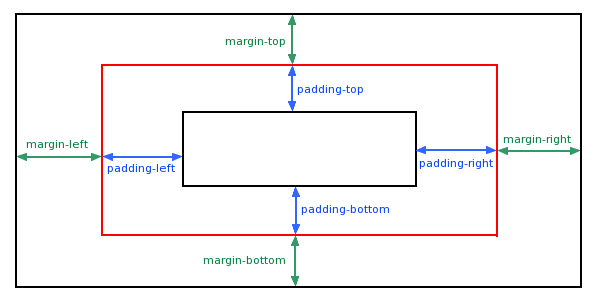
a. Margin 外边距
主要是标签与周边的距离设置
- margin-top:100px;
- margin-right:50px;
- margin-bottom:100px;
- margin-left:50px;
b. padding 内边距
定义元素边框与元素内容之间的空间
- padding-top:25px;
- padding-bottom:25px;
- padding-right:50px;
- padding-left:50px;
c. border 边框
这个有些时候还是挺有用的,设置一个标签四周的边框,一般可以设置线粗细,样式,颜色等
- border-width : 线的粗细
- border-style
- dotted: dotted:定义一个点线边框
- dashed: 定义一个虚线边框
- solid: 定义实线边框
- double: 定义两个边框。 两个边框的宽度和 border-width 的值相同
- groove: 定义3D沟槽边框。效果取决于边框的颜色值
- ridge: 定义3D脊边框。效果取决于边框的颜色值
- inset:定义一个3D的嵌入边框。效果取决于边框的颜色值
- outset: 定义一个3D突出边框。 效果取决于边框的颜色值
- border-color: 边框的颜色
一个非常有意思的点是,边框支持分别设置上下左右四个线的形式,如只设置一个左右有颜色的
1 | <div> |
d. outline 边缘轮廓
outline主要作用在border上,绘制于元素周围的一条线,位于边框边缘的外围,可起到突出元素的作用
- outline-color
- outline-style
- none
- dotted: dotted:定义一个点线边框
- dashed: 定义一个虚线边框
- solid: 定义实线边框
- double: 定义两个边框。 两个边框的宽度和 border-width 的值相同
- groove: 定义3D沟槽边框。效果取决于边框的颜色值
- ridge: 定义3D脊边框。效果取决于边框的颜色值
- inset:定义一个3D的嵌入边框。效果取决于边框的颜色值
- outset: 定义一个3D突出边框。 效果取决于边框的颜色值
- outline-width
从实际体验来讲,这个和border的效果差不多
9. 尺寸
这个主要就是用来控制标签的宽高等相关尺寸的属性,常见的设置如下
- width: 定宽
- height: 定高
- min-width: 最小宽
- max-width: 最大宽
- min-height: 最小高
- max-height: 最大高
- line-height: 行高
10. 显示
控制标签的显示隐藏等
- display属性设置一个元素应如何显示
- visibility属性指定一个元素应可见还是隐藏
a. display
none可以隐藏某个元素,且隐藏的元素不会占用任何空间。也就是说,该元素不但被隐藏了,而且该元素原本占用的空间也会从页面布局中消失。
块元素是一个元素,占用了全部宽度,在前后都是换行
内联元素只需要必要的宽度,不强制换行。
1 | 1. 块级元素(block)特性: |
b. visibility
hidden可以隐藏某个元素,但隐藏的元素仍需占用与未隐藏之前一样的空间,也就是说,该元素虽然被隐藏了,但仍然会影响布局。
11. 定位 position
position 属性指定了元素的定位类型。在使用top, bottom, left, right之前,一般需要先确定position属性,明确具体的定位方式
- static
- 默认值,即没有定位,元素出现在正常的流中
- 静态定位的元素不会受到 top, bottom, left, right影响。
- relative
- 元素的位置相对于浏览器窗口是固定位置
- 即窗口是滚动的它也不会移动,常用来做悬浮按钮
- fixed
- 相对定位元素的定位是相对其正常位置。
- absolute
- 绝对定位的元素的位置相对于最近的已定位父元素,如果元素没有已定位的父元素,那么它的位置相对于
如一个测试
1 | <style> |
注意
当多个元素在同一个位置时,就会出现重叠的问题,特别是relative这种场景,在网页右下角添加悬浮窗时,经常会出现遮盖的问题,这时可以用 z-index 属性来指定覆盖顺序,越大,则越上面
12. float 浮动
CSS 的 Float(浮动),会使元素向左或向右移动,其周围的元素也会重新排列。
往往是用于图像,但它在布局时一样非常有用。
元素的水平方向浮动,意味着元素只能左右移动而不能上下移动。
一个浮动元素会尽量向左或向右移动,直到它的外边缘碰到包含框或另一个浮动框的边框为止。
浮动元素之后的元素将围绕它。
浮动元素之前的元素将不会受到影响。
如果图像是右浮动,下面的文本流将环绕在它左边
如果你把几个浮动的元素放到一起,如果有空间的话,它们将彼此相邻
1 | <!-- 注意多个浮动的图片时,缩小浏览器窗口大小,布局会发生改变 --> |
13. 水平 & 垂直对齐
根据前面学习到的几个属性(text-align, margin, position)等来实现各种标签的对齐方式
- text-align: left, right, center
- 通常是对于文本的对其方式,比如一个标签块内文本是如何对齐的,靠左,靠右还是居中
- margin: auto
- 标签的对齐方式,如希望一个div标签水平居中,就可以这么玩
- 图片需要居中对齐,采用这种方案 (注意 在img使用时,一般需要指定
display:block;margin:auto,这样才会生效)
一个case如下
1 | <div style="width:200px; border: 3px solid blue; padding: 4px"> |
II. CSS3高阶用法
1. 边框 border
前面介绍了边框的设置,主要还是线条类型,粗细以及颜色,现在则可以扩展,设置圆角、阴影,边框图
- border-radius: 2px (四周圆角)
- 一个值: 四个圆角值相同
- 两个值: 第一个值为左上角与右下角,第二个值为右上角与左下角
- 三个值: 第一个值为左上角, 第二个值为右上角和左下角,第三个值为右下角
- 四个值: 第一个值为左上角,第二个值为右上角,第三个值为右下角,第四个值为左下角。
- border-image: url(border.png) 30 30 round; (边框由图来替代)
- border-image-source 用于指定要用于绘制边框的图像的位置
- border-image-slice 图像边界向内偏移
- border-image-width 图像边界的宽度
- border-image-outset 用于指定在边框外部绘制 border-image-area 的量
- border-image-repeat 设置图像边界是否应重复(repeat)、拉伸(stretch)或铺满(round)。
- box-shadow: 10px 10px 2px #bbbbbb (设置阴影)
- h-shadow 必需的。水平阴影的位置。允许负值
- v-shadow 必需的。垂直阴影的位置。允许负值
- blur 可选。模糊距离
- spread 可选。阴影的大小
- color 可选。阴影的颜色
一个实例,捷足 box-shadow 给图片加上一个白色背景边框
1 | <style> |
2. 文本
除了前面说的文本颜色,大小,decorate, transform等之外,这里额外的加了一些特性
a. text-shadow
5px 5px 5px #FF0000; 阴影,参数说明同 box-shadow
b. text-overflow
文字逸出时,怎么办( 配合overflow:hidden,将逸出的隐藏掉)
- clip: 修剪文本
- ellipsis: 用省略号代替逸出的文本
- string: 用给出的字符串代替
一个实例:
1 | <style> |
c. word-wrap & word-break
word-wrap 文本太长时,换行的策略
- normal 只在允许的断字点换行
- break-word 在长单词或 URL 地址内部进行换行。
还有一个主要针对英文单词的换行策略 word-break
- normal 使用浏览器默认的换行规则。
- break-all 允许在单词内换行。
- keep-all 只能在半角空格或连字符处换行。
d. 字体
@Font-face 指定特殊的字体
一般的使用姿势如下:
1 | <style> |
3. 动画
a. transform
实现转换,最常见的就是旋转一定角度了
- translate(x, y): 根据左(X轴)和顶部(Y轴)位置给定的参数,从当前元素位置移动
- rotate(30deg): 表示顺时针渲染30°
- scale(2,3): 表示x轴扩大2倍,y抽扩大3倍
- skew(30deg,20deg): X轴(水平方向)倾斜30°;Y轴(垂直方向)倾斜20°
- matrix 方法有六个参数,包含旋转,缩放,移动(平移)和倾斜功
b. transition
过渡,配合上面的transform可以实现旋转or放大的动画效果
如一个case,在鼠标放上去时,放大且旋转360°
1 | <style> |
c. 动画
通过 @keyframes 来创建动画的效果,通过 animation 来使用动画
一个实例
1 | <style> |
4. 图片
支持图片圆角设置
- border-radius: 8px;
- 自由缩放:
- max-width: 100%;
- height: auto;
- filter:滤镜
- 详细参数: filter参数
III. 其他
个人博客: 一灰灰Blog
基于hexo + github pages搭建的个人博客,记录所有学习和工作中的博文,欢迎大家前去逛逛
声明
尽信书则不如,已上内容,纯属一家之言,因本人能力一般,见识有限,如发现bug或者有更好的建议,随时欢迎批评指正
- 微博地址: 小灰灰Blog
- QQ: 一灰灰/3302797840
扫描关注